-ћетки
-–убрики
- Ў ќЋј (0)
- ј —≈——”ј–џ, ÷¬≈“џ, Ѕ–ќЎ» (66)
- ÷веты из ткани (35)
- ÷веты из бумаги и прочего (15)
- ћ цветы кожаные (36)
- цветы кожаные обзор (9)
- ј–ќћј√»я (67)
- ћј—Ћј (34)
- ј—“–ќЋќ√»я, Ќ”ћ≈–ќЋќ√»я (20)
- ЅјЅќ„ » (18)
- Ѕ”ћј∆Ќќ≈ (16)
- Ќотное, газетное (31)
- Ѕ”“џЋ », ¬ј«џ, √ќ–Ў » ÷¬≈“ќ„Ќџ≈ (94)
- Ѕанки-баночки (17)
- Ѕутылки (19)
- ¬азы (7)
- √оршки (13)
- Ѕџ“ќ¬јя ’»ћ»я, Ўјћѕ”Ќ», „»—“яў»≈ —–≈ƒ—“¬ј (30)
- ¬≈Ќ », “ќѕ»ј–»» (73)
- ¬енки весенние, пасхальные (18)
- ¬енки новогодние (23)
- ¬енки осенние (15)
- ¬≈—Ќј (17)
- ƒ≈ ќ– ”„ј—“ ј (23)
- ƒ≈ ”ѕј∆ (31)
- бутылки (1)
- мебель (3)
- ƒ»«ј…Ќ »Ќ“≈–№≈–ј (318)
- ¬анна€ (27)
- √остина€ (18)
- детска€ спальн€ (15)
- комната отдыха (5)
- кухн€ (26)
- лестницы (2)
- летн€€ кухн€ (2)
- ќсвещение- светильники, люстры, торшеры (37)
- прихожа€ (7)
- рабочее место (3)
- спальн€ (12)
- столова€ (2)
- участок, терраса, беседка (55)
- ’ранение - шкафы, стеллажи, комоды (15)
- Ўторы, подушки, коврики (24)
- ƒЋя ƒќћј (142)
- галька, ракушки, морское (21)
- декор интерьера (21)
- ƒекор »нтерьера (17)
- ƒекоративные мелочи (47)
- пробка (11)
- –емонт (4)
- ≈ƒј (128)
- ¬ духовке (26)
- ¬торое (10)
- ƒесерт, сладкое, выпечка (76)
- напитки (16)
- ѕервое (7)
- полезности (4)
- салаты, закуски (39)
- «ƒќ–ќ¬№≈ (91)
- «»ћј (109)
- Єлки (20)
- »«”„»“№, ѕ–»ћ≈Ќ»“№ (25)
- ј–ƒћ≈… »Ќ√, — –јѕЅ” »Ќ√ (153)
- ћ (24)
- ћужское (8)
- ќбложки дл€ дисков (14)
- открытки (42)
- открытки детские (3)
- открытки на 8 марта (1)
- открытки на день рождени€ (2)
- открытки новогодние (11)
- скрап альбомы, блокноты (11)
- ј–“»Ќ » (35)
- дл€ декупажа (2)
- черно-белые (17)
- ќ‘≈ (28)
- –ј—ќ“ј » ќ—ћ≈“» ј (101)
- волосы (33)
- глина (6)
- лицо (31)
- руки (4)
- тело (6)
- Ћ»„Ќќ≈ (241)
- астрологи€,нумерологи€, (5)
- идеи дл€ подарков (45)
- интересные дневники (8)
- книги (6)
- поэзи€ (37)
- про женщин (19)
- про любоff (2)
- психологи€ (37)
- ћ≈Ѕ≈Ћ№ (18)
- ћ≈Ћќ„» ƒЋя –ј—ќ“џ (22)
- ћ≈Ў ќ¬»Ќј, Ћ≈Ќ, Ўѕј√ј“, ¬≈–≈¬ ј (53)
- ћќЌќ√–јћћј, ¬≈Ќ«≈Ћ№ (5)
- ћ”«џ ј (1)
- ћџЋќ (70)
- мыло из мыла (23)
- мыло из основы (15)
- Ќјƒѕ»—», Ё“» ≈“ », я–Ћџ » (55)
- ќƒ≈∆ƒј, ћќƒј (148)
- јксессуары (21)
- Ѕохо (11)
- верх (4)
- низ (4)
- обувь (4)
- ќ—≈Ќ№ (28)
- ѕјѕ№≈-ћјЎ≈ (7)
- ѕј—’ј (29)
- ѕЋј—“» ј готовые украшени€ (6)
- моЄ! (2)
- ѕЋј—“» ј мастер классы (51)
- (1)
- ѕќЋ≈«Ќќ—“» (88)
- ѕќЁ«»я (25)
- ѕ–ќ ћјЋџЎ≈… (200)
- воспитание и развитие (78)
- книжки, раскраски (52)
- развлечени€ (25)
- стихи (11)
- ѕ—»’ќЋќ√»я (7)
- –ј«Ќќ≈ (211)
- компьютер (75)
- красота своими руками (19)
- –ј«Ќќ≈ ƒЋя ƒќћј (166)
- газетные трубочки (23)
- орзиночки-коробочки (42)
- упаковка (21)
- хранение (16)
- –»—”≈ћ (1)
- –” ќƒ≈Ћ»≈ (210)
- джинсы (18)
- сумки (20)
- свечи (42)
- — –јѕЅ”ћј√ј (13)
- —“»’» (7)
- “–”Ѕџ ѕ¬’, ј–“ќЌЌџ≈ “”Ѕџ (43)
- ” –јЎ≈Ќ»я »« ¬—≈√ќ (44)
- ‘»√”–ј, —ѕќ–“, ”ѕ–ј∆Ќ≈Ќ»я (5)
- ‘ќ“ќ (49)
- ‘ќ“ќЎќѕ » ƒ–”√»≈ √–ј‘»„≈— »≈ –≈ƒј “ќ–џ (43)
- орел (11)
- ÷¬≈“џ, –ј—“≈Ќ»я (120)
- омнатные (9)
- ќгород (14)
- ќформление клумб (36)
- „ј—џ (5)
- ЎјЅЋќЌџ, “–ј‘ј–≈“џ (27)
- Ў≈ЅЅ» Ў» , ¬»Ќ“ј∆ (54)
- Ў≈ЅЅ» Ў» , ¬»Ќ“ј∆. ћ . (15)
- Ё ќ-—“»Ћ№ »Ќ“≈–№≈–ј (12)
- ёћќ– (8)
-ћузыка
- ƒжеймс Ћаст - Ћюбимой женщине
- —лушали: 23113 омментарии: 0
-ѕоиск по дневнику
-ѕодписка по e-mail
-ƒрузь€
-ѕосто€нные читатели
—ери€ сообщений " орел":¬ыбрана рубрика орел.
„асть 1 - —качать и установить Corel
„асть 2 - ”роки орел
„асть 3 - ”роки орел
„асть 4 - ”роки орел
„асть 5 - ¬вод текста на изображение
„асть 6 - ”–ќ » ¬ ќ–≈Ћ
„асть 7 - ћного интересного дл€ любителей фотошопа и корела
„асть 8 - подсказка дл€ корел
„асть 9 - јдреса ссылок на уроки по Corel PiantShop Photo Pro
„асть 10 - ћой первый урок по созданию коллажей в Corel PSP.
„асть 11 - работа по уроку в корел
ƒругие рубрики в этом дневнике: ёћќ–(8), Ё ќ-—“»Ћ№ »Ќ“≈–№≈–ј(12), Ў ќЋј(0), Ў≈ЅЅ» Ў» , ¬»Ќ“ј∆. ћ .(15), Ў≈ЅЅ» Ў» , ¬»Ќ“ј∆(54), ЎјЅЋќЌџ, “–ј‘ј–≈“џ(27), „ј—џ(5), ÷¬≈“џ, –ј—“≈Ќ»я(120), ‘ќ“ќЎќѕ » ƒ–”√»≈ √–ј‘»„≈— »≈ –≈ƒј “ќ–џ(43), ‘ќ“ќ(49), ‘»√”–ј, —ѕќ–“, ”ѕ–ј∆Ќ≈Ќ»я (5), ” –јЎ≈Ќ»я »« ¬—≈√ќ (44), “–”Ѕџ ѕ¬’, ј–“ќЌЌџ≈ “”Ѕџ(43), —“»’»(7), — –јѕЅ”ћј√ј(13), свечи(42), –” ќƒ≈Ћ»≈(210), –»—”≈ћ(1), –ј«Ќќ≈ ƒЋя ƒќћј(166), –ј«Ќќ≈(211), ѕ—»’ќЋќ√»я(7), ѕ–ќ ћјЋџЎ≈…(200), ѕќЁ«»я(25), ѕќЋ≈«Ќќ—“»(88), ѕЋј—“» ј мастер классы(51), ѕЋј—“» ј готовые украшени€(6), ѕј—’ј(29), ѕјѕ№≈-ћјЎ≈(7), ќ—≈Ќ№(28), ќƒ≈∆ƒј, ћќƒј(148), Ќјƒѕ»—», Ё“» ≈“ », я–Ћџ »(55), ћџЋќ(70), ћ”«џ ј(1), ћќЌќ√–јћћј, ¬≈Ќ«≈Ћ№(5), ћ≈Ў ќ¬»Ќј, Ћ≈Ќ, Ўѕј√ј“, ¬≈–≈¬ ј(53), ћ≈Ћќ„» ƒЋя –ј—ќ“џ(22), ћ≈Ѕ≈Ћ№(18), Ћ»„Ќќ≈(241), –ј—ќ“ј » ќ—ћ≈“» ј(101), ќ‘≈(28), ј–“»Ќ »(35), ј–ƒћ≈… »Ќ√, — –јѕЅ” »Ќ√(153), »«”„»“№, ѕ–»ћ≈Ќ»“№(25), «»ћј(109), «ƒќ–ќ¬№≈(91), ≈ƒј(128), ƒЋя ƒќћј(142), ƒ»«ј…Ќ »Ќ“≈–№≈–ј(318), ƒ≈ ”ѕј∆(31), ƒ≈ ќ– ”„ј—“ ј(23), ¬≈—Ќј(17), ¬≈Ќ », “ќѕ»ј–»»(73), Ѕџ“ќ¬јя ’»ћ»я, Ўјћѕ”Ќ», „»—“яў»≈ —–≈ƒ—“¬ј(30), Ѕ”“џЋ », ¬ј«џ, √ќ–Ў » ÷¬≈“ќ„Ќџ≈(94), Ѕ”ћј∆Ќќ≈(16), ЅјЅќ„ »(18), ј—“–ќЋќ√»я, Ќ”ћ≈–ќЋќ√»я(20), ј–ќћј√»я(67), ј —≈——”ј–џ, ÷¬≈“џ, Ѕ–ќЎ»(66)
—качать и установить Corel |
Ёто цитата сообщени€ ќльга_√утовска€ [ѕрочитать целиком + ¬ свой цитатник или сообщество!]
ќт себ€ добавлю скачала программу и не могу нарадоватьс€ в блоге буду по€вл€тьс€ редко займусь изучением.
из блога јлександры
ћетки: корел
—ери€ сообщений "программа ќЋ≈–ј":
„асть 1 - атрибут COLOR
„асть 2 - Corel DRAW=русска€ верси€ графического пакета
...
„асть 98 - >мои видеоуроки "«ј√–”∆ј≈ћ ‘»Ћ№“–џ ¬ COREL"
„асть 99 - >”–ќ ƒЋя ќ–≈Ћј- ј —ƒ≈Ћј“№ ќЋЋј∆"Ћ≈“Ќ≈≈ ¬–≈ћя"
„асть 100 - > оллаж "Mas halla"
|
ћетки: Corel корел программа скачать установить |
”роки орел |
Ёто цитата сообщени€ Foksik_L [ѕрочитать целиком + ¬ свой цитатник или сообщество!]
—ери€ сообщений "~ ак загрузить....в корел ~":
„асть 1 - ак установить новый плагин (фильтр) в Corel.
„асть 2 - ак загрузить рамку в корел.
„асть 3 - ”рок. ак загрузить в орел фотошоповсике градиенты
„асть 4 - ƒл€ COREL(как установить кисти в корел)
„асть 5 - ”рок. ак загрузить в орел узоры
„асть 6 - ”рок. ак загрузить в орел кисти фотошопа
„асть 7 - ”рок. ак загрузить маски в Ёлементы выбора
„асть 8 - ”рок. ≈ще способ сделать обводку в кореле
„асть 9 - ак установить эффекты в фильтр Alien Skin Eye Candy Impact 5
„асть 10 - ѕресеты пользовательских фильтров
„асть 11 - —оздание группы из слоЄв.
„асть 12 - ”рок. ак загрузить плагины в Filters Unlimited 2.0
„асть 13 - »мпорт ѕлагинов в Filters Unlimited
„асть 14 - ак создать кисть из изображени€
¬ыбрана рубрика ~ ак загрузить....в корел ~.
—ери€ сообщений " орел ":
„асть 1 - градиент дл€ фотошоп
„асть 2 - ”рок. ак загрузить в орел фотошоповсике градиенты
...
„асть 13 - ƒелаем коллаж в Corel
„асть 14 - корел уроки
„асть 15 - корел уроки
„асть 16 - корел уроки
„асть 17 - корел уроки = коллажи
|
ћетки: корел уроки |
”роки орел |
Ёто цитата сообщени€ Foksik_L [ѕрочитать целиком + ¬ свой цитатник или сообщество!]
—ери€ сообщений "~ ѕодсказки по работе в кореле ~":
„асть 1 - ƒеформирующа€ кисть в Corel
„асть 2 - ‘он - кисть+"мех"
„асть 3 - ”рок. ак загрузить плагины в Filters Unlimited 2.0
„асть 4 - ”рок. ак правильно отключитьс€ от интернета
„асть 5 - —охран€ем работу в формате PSD
„асть 6 - ƒелаем вод€ной знак в орел.
„асть 7 - –абота с маской в COREL PSP
„асть 8 - ¬од€ной знак в орел
„асть 9 - –абота с пользовательским выделенным элементом в COREL PSP
„асть 10 - ≈ў≈ –ј« ќ ѕ–ќ√–јћћ≈ FM Patcher (pour vos filtres PSP) дл€ фотшопа и корела
|
ћетки: корел уроки |
”роки орел |
Ёто цитата сообщени€ Foksik_L [ѕрочитать целиком + ¬ свой цитатник или сообщество!]
ƒЋя “≈’, “ќ »«”„ј≈“ ќ–≈Ћ |
„асть 1 - ”роки в Corel Photo-Paint дл€ начинающих пользователей
„асть 2 - ак установить новый плагин (фильтр) в Corel.
„асть 3 - ”рок дл€ корела. Ќаложение картинок друг на друга
„асть 4 - ”рок. ак загрузить в орел фотошоповсике градиенты
„асть 5 - ”рок. ак загрузить в орел узоры
„асть 6 - ак загрузить маски в Ёлементы выбора
„асть 7 - ак загрузить в орел кисти фотошопа
„асть 8 - ”рок. ≈ще способ сделать обводку в кореле
„асть 9 - ¬вод текста на изображение
„асть 10 - ”становка плагинов в программу Corel Paint Shop
|
ћетки: корел уроки |
¬вод текста на изображение |
Ёто цитата сообщени€ Mademoiselle_Viv [ѕрочитать целиком + ¬ свой цитатник или сообщество!]

ѕродолжаем работать на той же картинке, к которой мы делали рамочки в уроке є1 и уроке є2.
1. Ќа этот раз наш инструмент "“екст"
ўелкните по нему. “еперь вы видите, что в верхней строке меню, что-то изменилось из-за того, что инструмент "текст" активирован.

¬ыставьте значени€:
Ўрифт: Ќажмите на маленькую стрелку и подберите шрифт, который вам нравитс€.
–азмер: Ёто можно также изменить, нажав на маленькую кнопку со стрелкой.
—тиль шрифта: Ќажмите на B(полужирный).
¬ыравнивание: щелкните первое поле.
—глаживание: –езкое
2. “еперь мы идем к цветовой палитре, текста должен быть светлого цвета. Ќажмите на стрелки на маленьких квадратиках, и вы увидите, что светлый цвет стал внизу, и основным цветом стал цвет фона и рабочим цветом текста


ўелкните на картинке в месте ввода текста, напишите, например, свое им€.
≈сли нужно изменить местоположение текста, нажмите на галочку в левой стороне верхней панели.
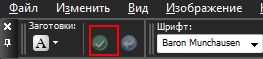
ѕосле всех этих манипул€ций зайдите в ¬ыделени€ - ќтменить выбор

3. —лить слои
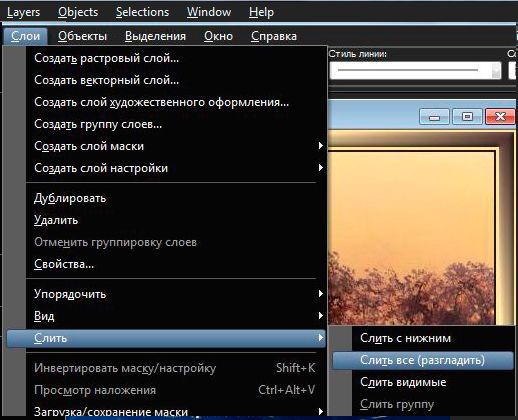
√отово!

|
ћетки: корел уроки |
”–ќ » ¬ ќ–≈Ћ |
Ёто цитата сообщени€ erofeeva-alla [ѕрочитать целиком + ¬ свой цитатник или сообщество!]
¬з€ла «ƒ≈—№
 |
—ери€ сообщений " орел":орел
„асть 1 - ”становка Corel Paint Shop Pro Photo X2
„асть 2 - ƒЋя “≈’, “ќ »«”„ј≈“ ќ–≈Ћ
„асть 3 - »«”„ј≈ћ ќ–≈Ћ
„асть 4 - ”–ќ » ¬ ќ–≈Ћ
„асть 5 - ”—“јЌќ¬ ј ќ–≈Ћ
„асть 6 - ”–ќ » ќ–≈Ћ - ќЋЋј∆»
„асть 7 - Ѕесплатные видеоуроки Corel PaintShop Pro X3
|
ћетки: корел уроки |
ћного интересного дл€ любителей фотошопа и корела |
Ёто цитата сообщени€ LebWohl [ѕрочитать целиком + ¬ свой цитатник или сообщество!]
|
ћетки: корел |
подсказка дл€ корел |
Ёто цитата сообщени€ LebWohl [ѕрочитать целиком + ¬ свой цитатник или сообщество!]
ћногие люб€т вставл€ть текст на свои работы
” многих его просто не прочитать, все сливаетс€..
ѕишем текст какой нравитс€, преобразовываем в растровый слой,
|
ћетки: корел |
јдреса ссылок на уроки по Corel PiantShop Photo Pro |
Ёто цитата сообщени€ Galina90 [ѕрочитать целиком + ¬ свой цитатник или сообщество!]
http://alfinharecanto.orgfree.com/RecantoAlfinhaInicio/AlfinhaInicio.htm
http://veroreves.voila.net/menu/menu.html
http://www.topmania.altervista.org/tutmiei/
http://janaly.com/Tutoriel-Traduction/TutorielTraduction.html
—ложность у уроков разна€, всегда можно почерпнуть что-то новое, удачи.
|
ћетки: корел |
ћой первый урок по созданию коллажей в Corel PSP. |
Ёто цитата сообщени€ Galina90 [ѕрочитать целиком + ¬ свой цитатник или сообщество!]
1.ќткроем прозрачное изображение 850*550.
2. —оздадим градиент, использу€ понравившиес€ цвета клипарта, передний план темный, фон светлый.
3. јктивизируем инструмент "заливка" и зальем прозрачное изображение.
4. ѕрименим фильтр Mehdi Sorting Tiles с данными, как на скрине.

5. Ёффекты краев- улучшение.
6. јктивизируем инструмент "выделение"- пр€моугольник и выберем квадрат в центре коллажа.
7. ликнем правой кнопкой мышки по слову "растровый 1" и выбирем в меню "преобразовать выделенный элемент в слой"
8. ¬ыделение отменим.
9. “рехмерные эффекты, тень, как на скрине.
10. ѕрименим фильтр AP Lines-Silverlining с данными как на скрине.
11. Ёффекты изображени€-непрерывна€ мозаика по умолчанию.
12.Ёффекты искажени€ волна, как на скрине.
13. опируем пейзаж и вставл€ем как новый слой. –ежим смешени€- освещенность(предыдуща€ верси€).
14. опируем девушку и вставл€ем как новый слой. ”меньшаем размер на 70 процентов, галочка "изменить размер всех слоев"-сн€та.
15.–асположим девушку на коллаже на свое усмотрение.
16. –езкость-увеличение резкости.
17. “ень- как и раньшее.
18. »зображение- добавить границы- 2пикс. темного цвета
19. Ќастройки-резкость- повышение резкости.
20. ƒобавл€ем вод€ной знак.
” мен€ на коллаже еще есть рамочка, € ее не стала сейчас описывать, это мой первый урок, очень хотелось бы пон€ть удалось ли мне изложить так материал,что с ним удобно работать., если видите что-то не так- подскажите!—пасибо всем заранее!
ћатериалы вз€ты из свободного доступа в интернете.
автор Galina90.
|
ћетки: корел |
работа по уроку в корел |
Ёто цитата сообщени€ √алина_ѕѕ [ѕрочитать целиком + ¬ свой цитатник или сообщество!]
|
ћетки: корел урок |
| —траницы: | [1] |


















